Komplett bevezető a Google+ világába
Tartalomjegyzék
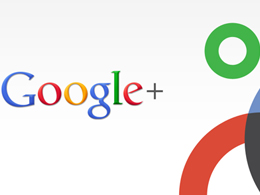
Bizonyára nem vagyok egyedül azzal a nézetemmel, hogy a Facebook sok tekintetben használhatatlan - felhasználói szemszögből nézve. Persze a CityVille, a FarmVille, a Legyen ma jó napod és egyéb haszontalan dolgok rögtön az ember arcába vágnak, a számtalan lájk mellett, de ha valami konkrétra van szükségünk, néha komolyan el lehet veszni a gyakorta rendszerezetlen felépítésből adódó útvesztőben. Nem egy alkalommal írtam már, hogy a Google+ jóval átláthatóbb, letisztultabb, és egyszerűbb használni, azonban teljesen megértem, ha valaki tetszését nem nyeri el elsőre. Éppen ezért készítettünk egy részletes leírást, mely igyekszik bemutatni a lehetőségeket, ezzel jelentősen megkönnyítve a G+ használatát és megszokását.
Először is nézzük, milyen apró kis csalásokat használhatunk, amelyek segítik a könnyebb és gyorsabb használatot:
- Képek, videók és linkek megosztásához elég, ha csak behúzzuk az adott tartalmat a megosztó dobozba
- A Circles ugyanúgy működik, mint a Twitteren a követés: nem kötelező, hogy a másik hozzáadjon ahhoz, hogy lásd, miket oszt meg
- Néhány, gépelés közben használható "kód": *szó* = szó, _szó_ = szó, -szó- =
szó - Ahhoz, hogy ismerőseinket hozzáadjuk egy-egy posthoz, a +, illetve a @ jelet kell begépelni, mielőtt beírnánk a nevét
- Privát üzenet küldéséhez elég, ha csak az illetővel osztjuk meg a postot, valamint letiltjuk a további megosztást - ehhez a jobb felső sarokban található nyílra kattintva válasszuk ki a Disable Reshare funkciót
- A dátumra kattintva megkapjuk a post direkt linkjét
- Ha zöld címkével rendelkező csoportokkal osztjuk meg a postot, bárki számára elérhető lesz
- Azonban a kék címke alapértelmezésben csak az adott Circle tagjai számára teszi lehetővé (ez persze függ a Reshare engedélyezésétől/letiltásától is)
- Gyorsgombok: space - a Stream scrollozása lefelé, Shift+Space - Stream scrollozása felfelé, J - következő post, K - előző post, Q - ugrás a chatre, Enter - komment írása, Tab, Enter - komment küldése
- A +1 Gombra kattintva hasonló hatást érünk el, mint a Like gomb használatával, azonban ezek nem kerülnek bele a Stream-be. Ehelyett a Profil oldal +1 füle alatt, szeparáltan láthatóak
- Amennyiben egy albumból a képet a jobb felső sávban található Share dobozba húzunk, könnyedén megoszthatjuk azt
- Amennyiben több profilképed van az albumban, a profilképre történő kattintással egyszerűen lecserélheted
- A Notification menüben is van lehetőség a J, K, O gombok használatára
- A Circles oldalon egy Circle fölé tartva az egeret azok a személyek, akik nincsenek benne, elhalványulnak
- Amennyiben valakit említünk egy postban, automatikusan hozzáadódik a megosztott személyekhez
- A Circles oldalon egy személyre kétszer kattintva a profiljára jutunk
- A Circles oldalon a görgő segítségével lehetőség van a benne található személyek "pörgetésére" - ehhez a szürke sáv fölött kell tartani az egeret
És ha már szóba került a Circles, lássuk, hogyan is működik pontosan.

A Circles segítségével egyszerűen, drag & drop módszerrel adhatjuk hozzá ismerőseinket különböző csoportokhoz - pl. család, barátok, ismerősök. Ez később lehetővé teszi, hogy csak az adott Circle által megosztott üzeneteket olvassuk (a bal oldali Steam menüben kiválasztva az adott csoportot), illetve lehetőséget biztosít, hogy csak azokkal osszuk meg az üzenetet, akikre tartozik, anélkül, hogy egyenként hozzá kéne adni mindenkit.
Amennyiben egy csoport neve elé teszünk egy *-ot, például: *Barátok, az adott csoportban található emberek postjai automatikusan a Stream elején jelennek meg.
Új embereket is könnyen találhatunk: a Circles oldalon a People Who've Added You fülön állítsuk be a Sort by: Not yet in circles lehetőséget.
A Stream segítségével láthatjuk, miket osztottak meg ismerőseink. A bal oldalon található menü segítségével szűrhetjük, hogy mely csoport írásai érdekelnek minket. Lehetőség van a +1 gomb használatára, valamint a megosztásra is - amennyiben engedélyezte az eredeti postoló. Ezek a postok alapértelmezésben az Extended Circles számára lesznek láthatóak, mely azt jelenti, hogy minden ismerősünk, valamint az ő ismerőseik is látni fogják.
Mint már említettem, a megosztás roppant egyszerű: ha linket, képet, vagy videót szeretnénk megosztani, elég, ha behúzzuk a Share dobozba. És nem szabad megfeledkezni az egyik legnagyszerűbb lehetőségről sem: ha elgépeltünk valamit, a jobb sarokban található nyílra kattintva megjelenik az Edit post lehetőség, melynek segítségével anélkül javíthatjuk a hibákat, hogy törölni kéne, és újra begépelni mindent.

